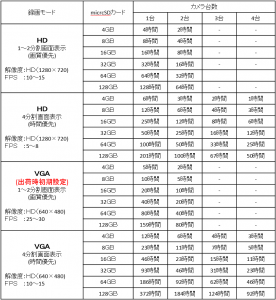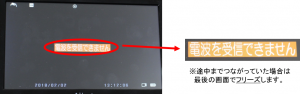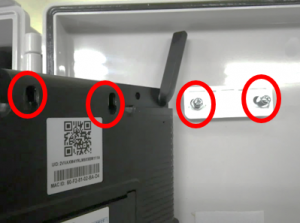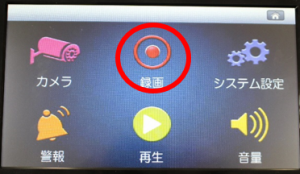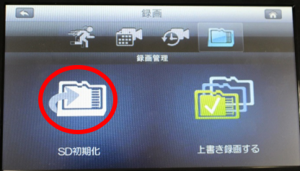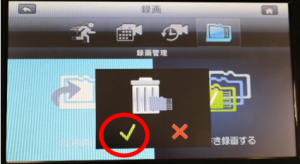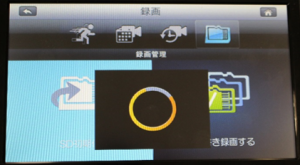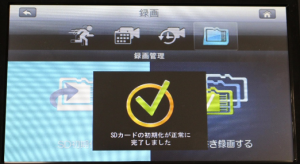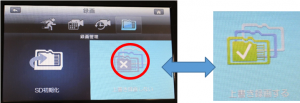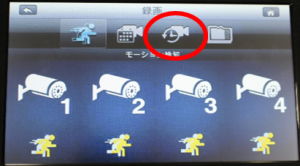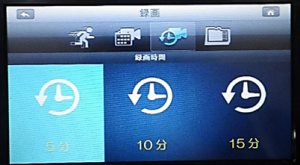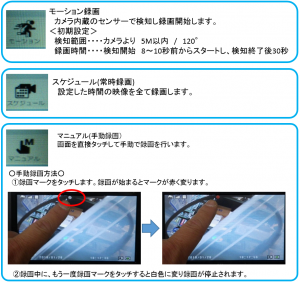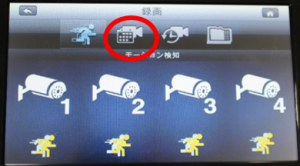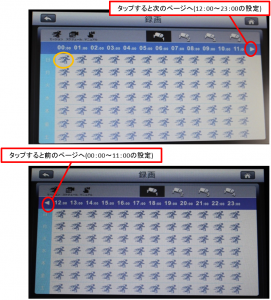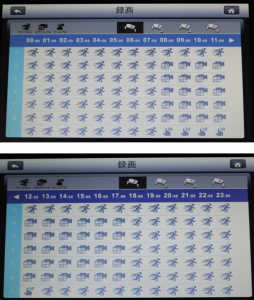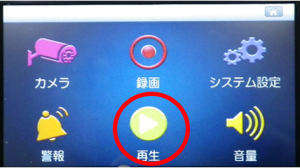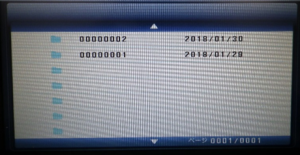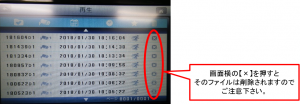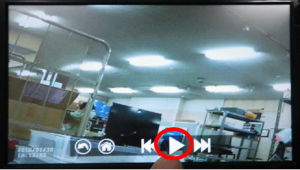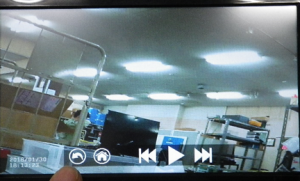| ・カメラ映像は高画質ハイビジョン(1280×720)映像です。 ・カメラは最大4台まで使用できます。 ・カメラとモニターの無線到達距離は見通し最大200mです。 ・カメラ映像はモニターのmicroSDカードレコーダーで録画します。 ・モニターは防雨BOXに収納しており屋外設置も可能です。 ・モニターBOXには、UPSを付属し、万が一の停電時も約20分映像を記録します。 ・暗くなると赤外線を照射して約7mの夜間撮影が可能です。 |
■録画時間の目安(レンタル付属の128GBの場合)
| カメラ台数 | ||||
| 1台 | 2台 | 3台 | 4台 | |
| HD(画質優先)10〜15コマ/秒 | 128時間 | 64時間 | - | - |
| HD(時間優先)5〜8コマ/秒 | 201時間 | 100時間 | 67時間 | 50時間 |
■クイックマニュアル(写真をクリックすると拡大されます)
1.同梱一覧表を見て内容物の確認をする
2.システム概要
当システムは2.4GHz帯を使用し、カメラ映像を最大200M(電波状況によります)伝送し、受信機が内蔵された受信モニターにて、モニタリング及びマイクロSDカードへ録画が行えます。
○万が一主電源が落ちた場合でも、無停電電源装置(UPS)とモニター内蔵バッテリで、バックアップし約3時間程度の使用が可能です。(カメラ1台使用時)
※システムの運用は、通電状態での使用をお勧めします。
※UPSからバックアップ電源が供給されている場合、UPS本体より、定期的にピー・ピーと音が鳴ります。<ピーピー音を消したい場合は電源スイッチを早く2回押します。>
○カメラの解像度は、HD(1280×720)もしくはVGA(640×480)の切り替えが可能です。
○1台のモニターで、最大4台のカメラ映像が受信できます。
○128GBマイクロSDカードを付属しております。録画時間は、下記表にてご確認下さい。
3.プレテスト(取付け前の確認)
現場でカメラを取り付ける前に必ず以下のことを行って下さい。
①電源を入れる。
(1)システム収納屋外BOXの電源をAC-100に接続します。
(2)カメラの電源をAC-100に接続をします。
(3)UPSとモニターの電源スイッチをONにします。
②映像動作チェック
出荷前にカメラと受信モニターのペアリングを行っておりますが、念のため取付け前にカメラの映像が正しく映るかご確認下さい。
○電源を入れた後、問題なければ自動でモニターにカメラの映像が映ります。
○電波状況が悪く受信できなかった場合は、【電波を受信できません】と表示されます。
☆マイクロSDカードの挿入方法※出荷時セット済
①受信機内蔵モニターを外します。
※SDカードはモニターをシステム収納 屋外BOXから外さないと取付け及び取出しが出来ません。
(1)受信モニターの下部を上に持ち上げてマジックテープから外します。
(2)そのまま下部を持ち上げつつモニター全体を上にスライドさせます。
(3)モニター画面側に外し、画面の引っかけを外します。
②SDカードをセットします。
差込口は画面左側の真ん中部分にあります。※裏側から見るとわかりやすいです。
③ SDカードの初期化(フォーマット)方法
○初めて本機をお使いになる場合行って下さい。また、新しいマイクロSDカードを利用する時や、カード内のデータを全て削除したい場合にも行って下さい。
(1)画面右横のメニューボタンを押します。
(2)【録画】をタッチします。
(3)【SDカードマーク】をタッチします。
(4)【SD初期化】をタッチします。
(5)【チェックマーク】をタッチします。
(6)初期化スタート
(7)下図の表示が出たら初期化終了です。メニューボタンで戻って下さい。
④上書き録画設定※出荷時標準設定
SDカードの空き領域が少なくなると日付の古いデータを削除しながら新しいデータを記録する上書き録画設定を行うことが出来ます。上書き設定にしたい場合は行って下さい
(1)画面右横のメニューボタンを押します。
(2)【録画】をタッチします。
(3)【SDカードマーク】をタッチします。
(4)下図の位置をタップするたびに「上書き録画する」「上書き録画しない」を切り換えられます。
(5)切替が完了したらメニューボタンを押して戻ります。
⑤ファイル分割設定
録画1ファイルのデータサイズが大きくなりすぎないよう、録画データを分割して保存することができます。1ファイルの録画時間は「5分/10分/15分」の中から設定が可能です。
(1)画面右横のメニューボタンを押します。
(2)【録画】をタッチします。
(3)【録画時間マーク】をタッチします。
(4)設定したい時間を選択してタッチして下さい。
⑤録画スケジュール設定※出荷時は全てマニュアルにしています。
あらかじめ1週間(日~土)1時間ごとの録画スケジュールを設定することが出来ます。
録画の種類は以下3種類あります。
スケジュール設定方法
(1)画面右横のメニューボタンを押します。
(2)【録画】をタッチします。
(3)【スケジュールマーク】をタッチします。
(4)日~土の一時間おきのスケジュール表が表示されます。それぞれの時間帯に実行したい録画の種類を設定して下さい。マークをタッチするたびに種類が変り、希望のスケジュールを作ることが出来ます。
スケジュール設定例
日曜日は「モーション録画」
月~金曜日は8:00~17:00「スケジュール(常時録画)」18:00~翌7:00までは「モーション録画」
土曜日は8:00~17:00「マニュアル(手動録画)」18:00~翌7:00までは「モーション録画」
⑥再生
保存されたデータを、受信モニターで再生します。
設置終了後は必ず再生確認を行って下さい。
(1)【再生】をタッチします。
(2)日付別のファイルが表示されます。【確認したいファイル】をタッチします。
(3)時間別のファイルが表示されます。【確認したいファイル】をタッチします。
(4)保存された映像が表示されます。【再生マーク】をタッチします。
(5)確認後は【←】を押すと戻ります。
4.設置
○電波状況を確認しながら、所定の場所に赤外線無線HDカメラとシステム収納屋外BOXを設置して下さい。屋外設置を行う場合は下記をご覧下さい。
※屋外設置を行う場合
(1)単管クランプをBOX取付金具に取り付け単管パイプに取付けます。
(2)カメラも付属されている単管取付金具を使用して単管パイプなどに取付けます。
(3)映像を確認しながらカメラの向きを調整をします。
※電源接続部や、カメラ接続コネクタ部が屋外(雨がかかる)の場合は必ず防水テープを巻いて下さい。